MOMSMONEY.ID - Telegram memiliki fungsi yang hampir sama seperti WhatsApp. Namun, pernahkah Anda mengalami Telegram stuck saat diupdate di hp dan pc? Jika iya, simak artikel ini.
Ada beberapa cara mengatasi Telegram stuck saat diupdate di hp dan pc. Kemungkinan hal-hal seperti koneksi yang tidak lancar menjadi penyebab Telegram stuck saat diupdate di hp dan pc.
Baca Juga: Cara Memulihkan Draf TikTok yang Hilang, Ini Tips untuk Mengembalikannya
Mengutip Guilding Tech, beriku ini 10 cara mengatasi Telegram stuck saat diupdate di hp dan pc.
1. Periksa Koneksi Jaringan
Anda harus terlebih dahulu memeriksa koneksi jaringan di ponsel Anda. Jika iPhone atau Android Anda mengalami masalah internet, percakapan Telegram Anda mungkin terhenti saat memperbarui.
Anda harus mengaktifkan sementara mode Pesawat di ponsel Anda dan menonaktifkannya setelah beberapa waktu untuk mengatur ulang jaringan.
Jika Anda menghadapi hal yang sama di Windows atau Mac, sambungkan ke koneksi Wi-Fi atau Ethernet berkecepatan tinggi dan coba lagi.
2. Periksa Server Telegram
/2023/01/26/1333467065p.jpg)
Jika server Telegram sedang down, Anda tidak dapat menggunakan layanan aplikasi apa pun di ponsel Anda. Obrolan Anda terhenti saat diperbarui, dan Anda tidak dapat menerima atau mengirim pesan baru.
Anda dapat mengunjungi Downdetector dan mencari Telegram untuk mengonfirmasi pemadaman tersebut.
3. Paksa Berhenti Telegram
Apakah Telegram sering berulah di ponsel Android Anda? Anda dapat menghentikan paksa aplikasi dan mencoba memuat obrolan lagi.
4. Hapus Cache Telegram
Telegram mengumpulkan cache di latar belakang untuk meningkatkan kinerja aplikasi. Saat aplikasi mengumpulkan cache yang rusak, Anda mungkin mengalami gangguan yang tidak diinginkan pada aplikasi. Saatnya menghapus cache Telegram di ponsel Anda.
Baca Juga: Cara Hapus Gambar Profil Telegram Lama, Begini Tips Menghilangkannya
5. Nonaktifkan Proxy
Telegram mendukung server proxy. Ini memungkinkan Anda menyembunyikan alamat IP dengan menghubungkan ke server proxy. Jika salah satu server proxy yang terhubung menghadapi masalah, obrolan Anda mungkin terhenti saat diperbarui.
6. Nonaktifkan VPN
Layanan Telegram dilarang di beberapa wilayah. Saat Anda menggunakan jaringan VPN untuk menyambung ke server negara lain, aplikasi mungkin tidak berfungsi seperti yang diharapkan. Anda harus menonaktifkan VPN di ponsel atau desktop Anda dan coba lagi.
7. Atur Ulang Pengaturan Jaringan
Apakah ponsel Anda masih mengalami masalah koneksi jaringan? Ini menyebabkan masalah pada Telegram dan semua aplikasi yang terinstal di ponsel Anda. Saatnya mengatur ulang pengaturan jaringan.
8. Nonaktifkan Mode Penghemat Data
Mode penghemat data yang aktif di ponsel Anda dapat mengganggu fungsi aplikasi Telegram di ponsel Anda. Anda harus menonaktifkan mode penghemat data di ponsel Anda.
Baca Juga: Apa Arti Tanda Centang di Telegram? Simak Penjelasannya
9. Perbarui Telegram
Aplikasi Telegram yang ketinggalan zaman sering kali menyebabkan masalah pada fungsi dasar aplikasi. Anda harus memperbarui Telegram ke versi terbaru dari App Store atau Google Play Store dan coba memuat obrolan lagi.
Jika Anda menggunakan Telegram di desktop, perbarui dari Windows Store atau Mac App Store.
10. Instal Ulang Telegram
Jika tidak ada trik yang berhasil, instal ulang aplikasi untuk menyinkronkan percakapan dan pesan terbaru.
Nah itulah beberapa cara mengatasi Telegram stuck saat diupdate. Selamat mencoba dan semoga berhasil!
Cek Berita dan Artikel yang lain di Google News

/2023/02/07/1579715275.jpg)



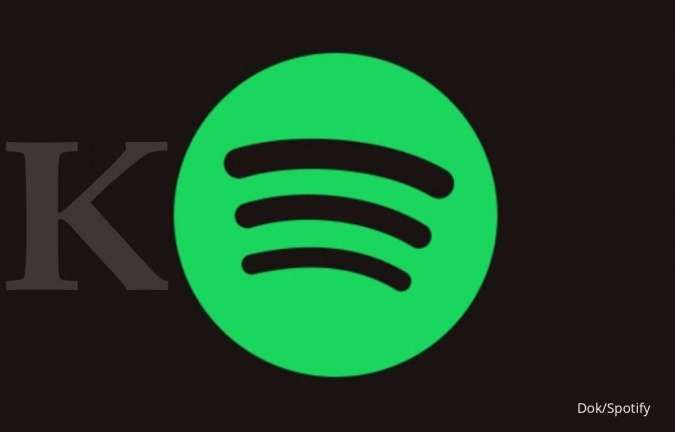
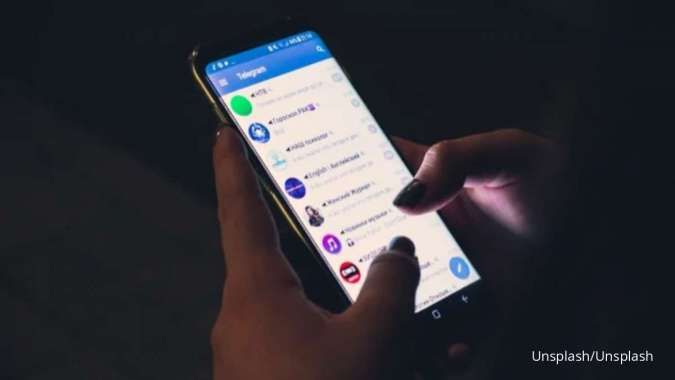










/2025/07/21/1214948560p.jpg)
/2025/04/21/1234404100p.jpg)
/2022/06/21/176658533p.jpg)
/2025/05/12/264821128p.jpg)